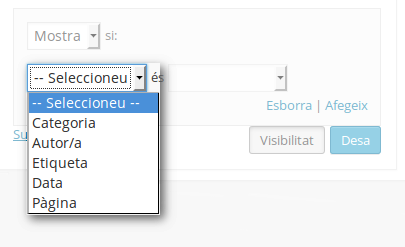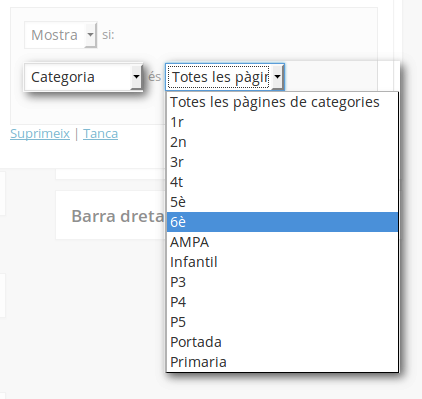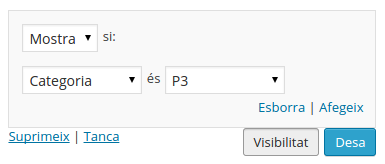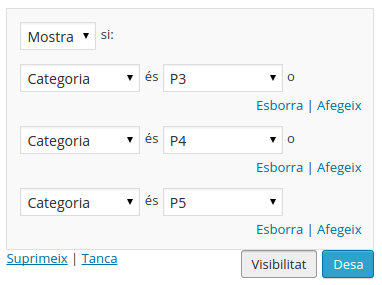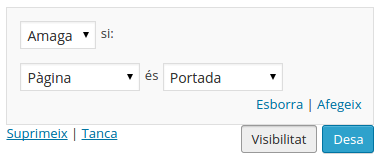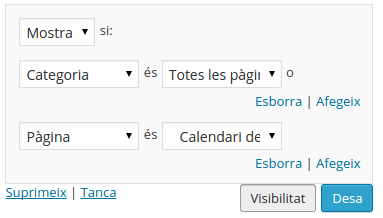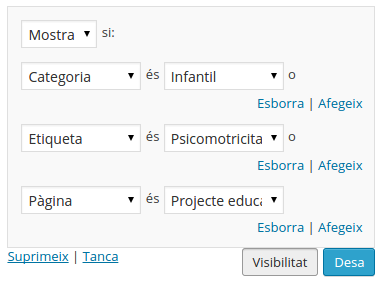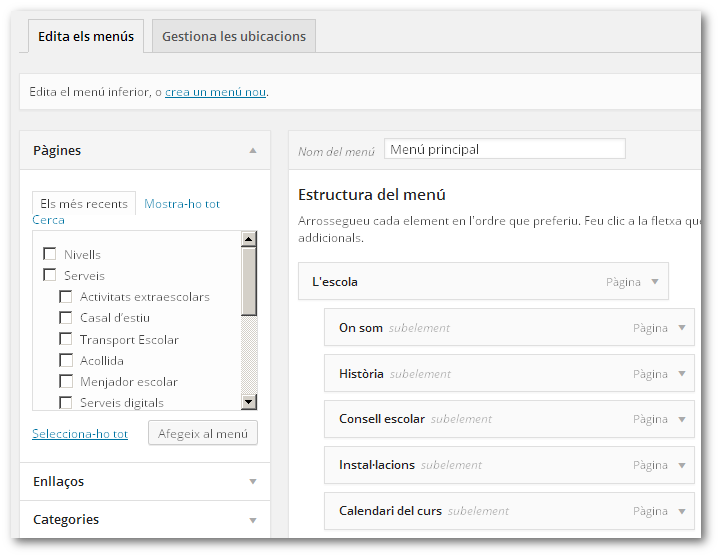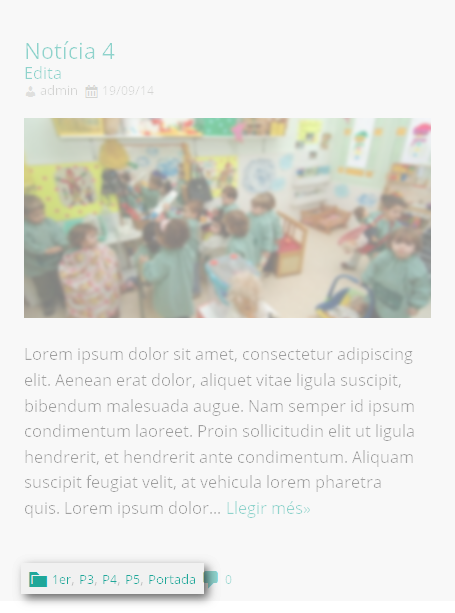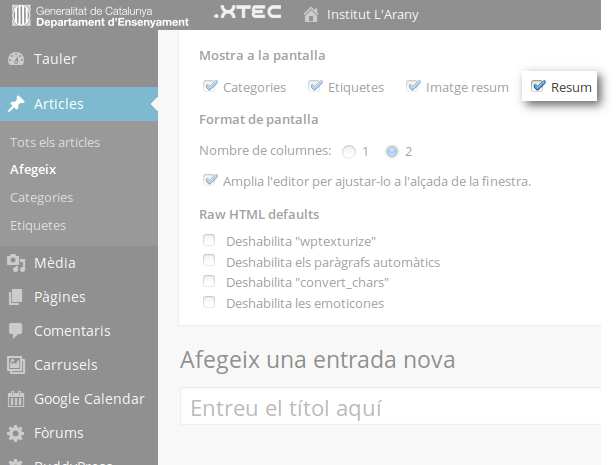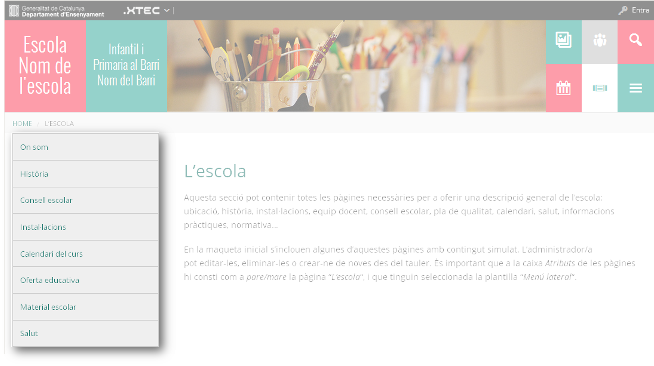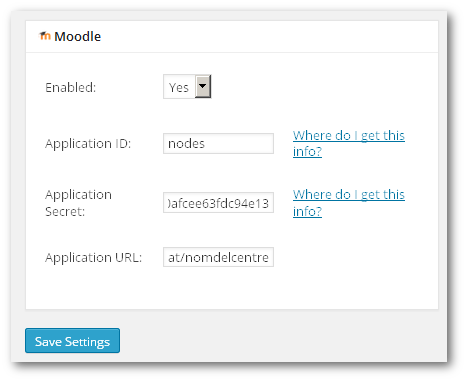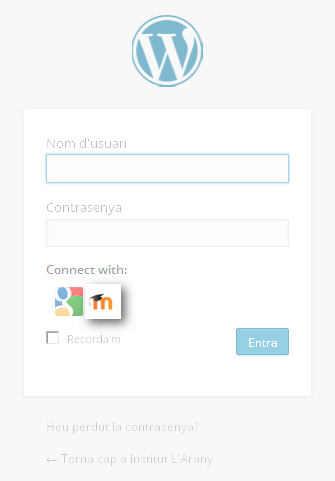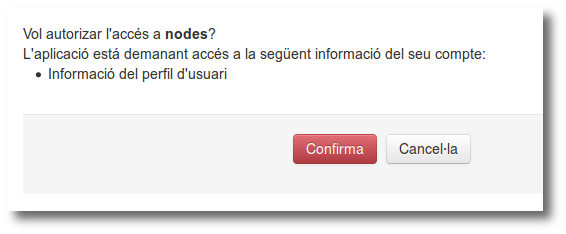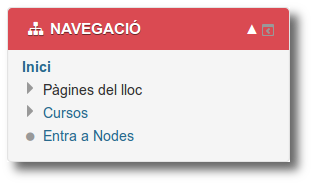Preguntes freqüents NODES
Des d'aquesta pàgina es pot consultar l'índex de totes les preguntes freqüents donades d'alta al sistema.
A part de les preguntes freqüents específiques d'Àgora-Nodes, podeu trobar informació general del funcionament de WordPress a la pàgina d'ajuda de XTECBlocs.
| Totes les categories |
GINYS (WIDGETS) |
|---|
Giny amb un menú personalitzat | |||
|---|---|---|---|
A certes pàgines pot ser interessant tenir un menú personalitzat a un bloc lateral. Per fer-ho, només cal que creeu aquest menú i l'afegiu des de l'apartat Ginys del WordPress.
Podeu trobar com crear el Giny de menú personalitat a l'Ajuda de XTECBlocs.
Si voleu que un giny és mostri només a una pàgina o categoria concreta, heu d'establir la seva visibilitat amb el botó Visibilitat.
| |||
MENÚS |
|---|
Element del menú no vinculat a cap pàgina | |||
|---|---|---|---|
De vegades pot ser útil, per organitzar els menús, afegir elements que no estiguin vinculats a cap pàgina o categoria. Per exemple, l'element de primer nivell PROJECTES: PROJECTES
Si voleu que PROJECTES no tingui cap vincle a cap pàgina o categoria, heu d'afegir al menú un element de tipus Enllaç on l'adreça de l'enllaç sigui # | |||
Giny amb un menú personalitzat | |||
|---|---|---|---|
A certes pàgines pot ser interessant tenir un menú personalitzat a un bloc lateral. Per fer-ho, només cal que creeu aquest menú i l'afegiu des de l'apartat Ginys del WordPress.
Podeu trobar com crear el Giny de menú personalitat a l'Ajuda de XTECBlocs.
Si voleu que un giny és mostri només a una pàgina o categoria concreta, heu d'establir la seva visibilitat amb el botó Visibilitat.
| |||
Menús | |||
|---|---|---|---|
Accediu a l’apartat Aparença | Menús.
Podeu trobar més informació sobre la creació de menús a l'apartat Els menús del lloc web d'Ajuda de XTECBlocs.
| |||
PUBLICACIÓ DE NOTÍCIES |
|---|
Categories de les notícies | |||
|---|---|---|---|
| |||
Com s'afegeixen articles (Notícies) | |||
|---|---|---|---|
Si no s’ha de mostrar el títol o les metadades de la notícia a la portada, o convé mostrar tot el contingut (perquè per exemple l’entrada conté un vídeo incrustat que voleu que es visualitzi directament), cal que marqueu les opcions corresponents al bloc Paràmetres: Mostra el contingut sencer, Amaga títol i Amaga metadades. | |||
PUBLICACIÓ DE PÀGINES |
|---|
Pàgines d’informació | |||
|---|---|---|---|
| |||
USUARIS |
|---|
Autenticació d'usuaris amb un proveïdor extern | |||
|---|---|---|---|
Configuració d'accés a Nodes amb els usuaris del Moodle | |||
|---|---|---|---|
Índex
Configuració al MoodleAccediu amb l'usuari "admin" al vostre Moodle i aneu a Administració del lloc | Servidor | Configuració del proveïdor OAuth i feu clic a Afegir nou client:
A continuació el sistema, de forma automàtica generarà la Clau secreta de client. Copieu-la, la necessitareu per posar-la en el moment de configurar Nodes.
Després del canvi de versió d'aquest connector, en cas que no funcioni l'accés, cal comprovar que en fer clic a Edita l'URL de redirecció coincideix amb la següent:
https://agora.xtec.cat/nomdelcentre/wp-content/plugins/wordpress-social-login/hybridauth/callbacks/moodle.php Si no és així, cal modificar-la.Configuració a NodesAccediu al vostre Nodes amb l'usuari "admin" i aneu a l'apartat Opcions | WP Social Login. Ompliu els camps següents i feu clic a Save Settings.
Accés a Nodes amb usuaris del MoodleUn cop configurat quan accediu a Nodes i feu clic a Entra per autenticar-vos, apareixerà la icona de Moodle, feu-hi clic.
A continuació, apareixerà la pantalla d'autenticació de Moodle, un cop hàgiu posat les dades d'accés, el sistema us demanarà permís. Feu clic a Confirma.
Accés a Nodes des del MoodleUn cop configurades totes dues plataformes, des del Moodle també podreu accedir a Nodes fent clic a l'enllaç Entra a Nodes que trobareu al bloc Navegació.
| |||